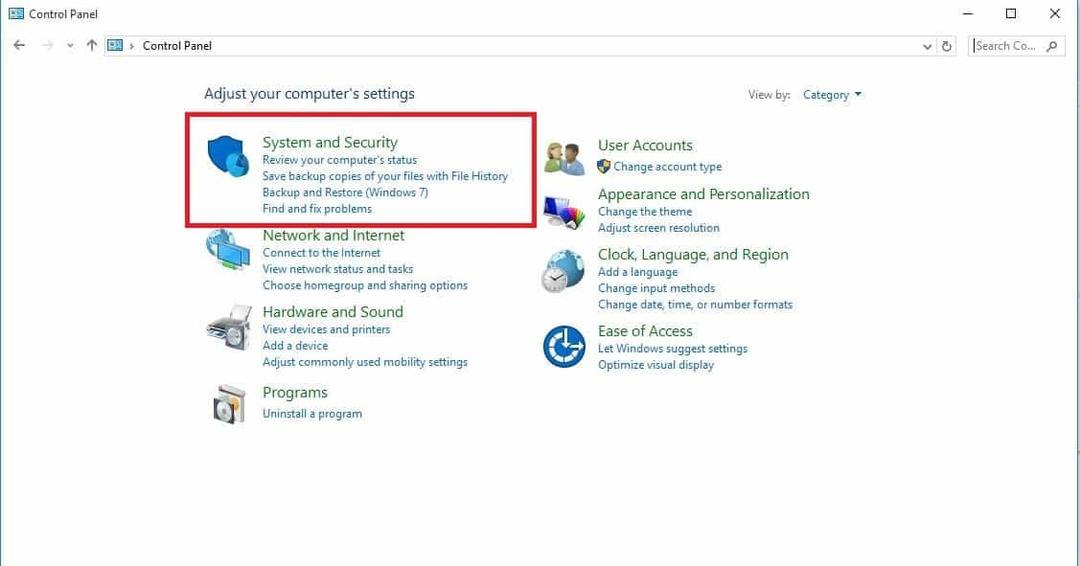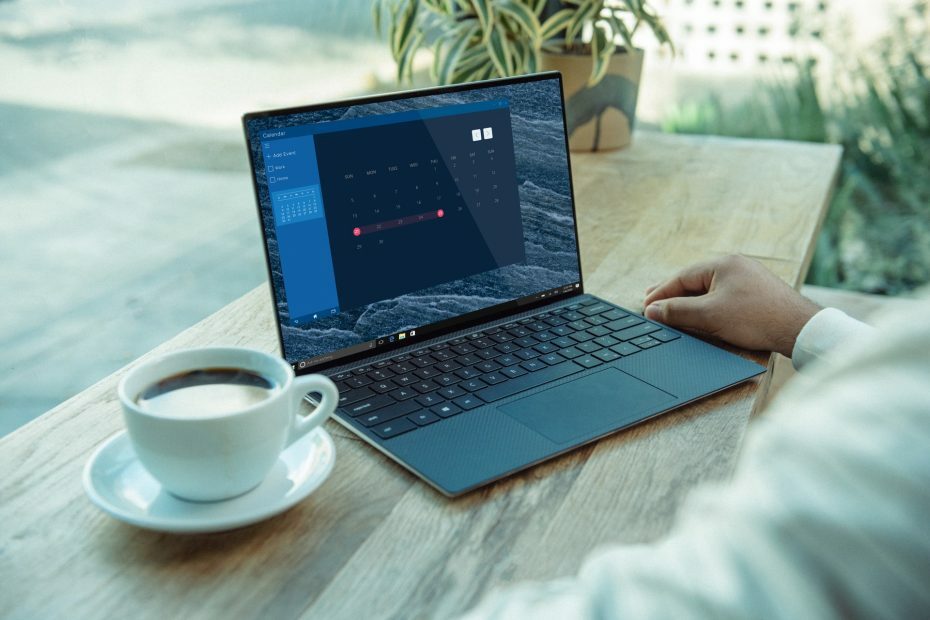- For å løse Windows ressursbeskyttelse kunne ikke starte reparasjonstjenesten, må du aktivere SFC-skanning. Les vår trinnvise løsning nedenfor for å løse problemet.
- Windows Resource Protection beskytter registernøkler og -mapper i tillegg til kritiske systemfiler. Du finner alt om det i vår Windows ressursbeskyttelse emne.
- SFC (System File Checker) kan reparere manglende eller korrypterte systemfiler. Les vår veiledning om hvordan du bruker Windows filkontroll
- Hvis du har opplevd andre Windows 10-feil, har vi dekket deg. Sjekk ut vår Windows 10 feil hub.

XINSTALLER VED Å KLIKKE LAST NED FILEN
Denne programvaren vil reparere vanlige datamaskinfeil, beskytte deg mot filtap, skadelig programvare, maskinvarefeil og optimalisere PC-en for maksimal ytelse. Løs PC-problemer og fjern virus nå i tre enkle trinn:
- Last ned Restoro PC Repair Tool som følger med patentert teknologi (patent tilgjengelig her).
- Klikk Start søk for å finne Windows-problemer som kan forårsake PC-problemer.
- Klikk Reparer alle for å fikse problemer som påvirker datamaskinens sikkerhet og ytelse.
- Restoro er lastet ned av 0 lesere denne måneden.
Windows 10 er et av de mest stabile, sikre og smidige operativsystemene utviklet og utgitt av Microsoft.
Men siden vi diskuterer en enorm plattform som alltid er under utvikling, er forbedringer alltid velkommen.
Men noen ganger rulles ikke disse forbedringene ut så raskt som vi ønsker. Av denne grunn bestemmer mange brukere seg for å ta saken i egne hender.
Så vi prøver å finjustere innebygde innstillinger og funksjoner ved å bruke tredjepartsapper eller ved å laste ned og blinke prosesser som ikke er utgitt av Microsoft.
Uansett kan vi ende opp med å rote til ting – vi kan skade interne filer, det kan appene vi bruker korrupt standardregister, eller hvem vet, noe vesentlig kan bare slettes.
Dermed oppstår problemer og vi må finne den perfekte måten å fikse dem på.
Vanligvis er den første feilsøkingsprosessen vi bruker Systemfilkontroll eller sfc.exe. Dette er en tjeneste som vises som standard i Windows-kjernesenteret, som ligger i mappen C: WindowsSystem32.
Verktøyet utfører en skanneprosess som søker etter korrupte Windows-systemfiler.
SFC (System File Checker) vil også reparere korrupsjon eller systemrelatert feil og kan gjenopprette en Windows Restore Protection (WRP)-pakke, som din Windows 10-enhet ikke kan kjøre skikkelig lenger.
Bra, så alt burde være krystallklart foreløpig. Men hva skal du gjøre når SFC-skanning fungerer ikke?
I de fleste situasjoner, hvis Windows Modules Installer ikke er aktivert, vil ikke SFC-verktøyet fullføre systemskanningen, så du kan ikke fikse de underforståtte feilene.
Windows Modules Installer er en dedikert tjeneste som også er forhåndslastet på Windows-programvaren; denne tjenesten må få tilgang til WRP-filer og registeroppføringer når SFC-skanningen startes.
Vel, som åpenbart, hvis tjenesten er deaktivert vil du få en advarselsmelding eller en feil som sier det Windows ressursbeskyttelse kunne ikke starte reparasjonstjenesten.
Du bør nå forstå hvordan SFC-skanningen fungerer og hvorfor du mottar Windows ressursbeskyttelse kunne ikke starte reparasjonstjenesten Windows 10 feil.
Og basert på forklaringen ovenfor, kan problemene enkelt løses ved å aktivere Windows Modules Installer. Her er hvordan du kan oppnå denne løsningen.
Hvordan fikser jeg Windows-ressursbeskyttelsesfeil?
- Slå på Windows 10-datamaskinen.
- Fra skrivebordet trykker du på Win+R tastaturtastene for å ta med Run-boksen.
- Der skriver du inn: tjenester.msc og klikk på OK.

- De Tjenester vinduet vil nå vises. Derfra må du dobbeltklikke på Windows Modules Installer.
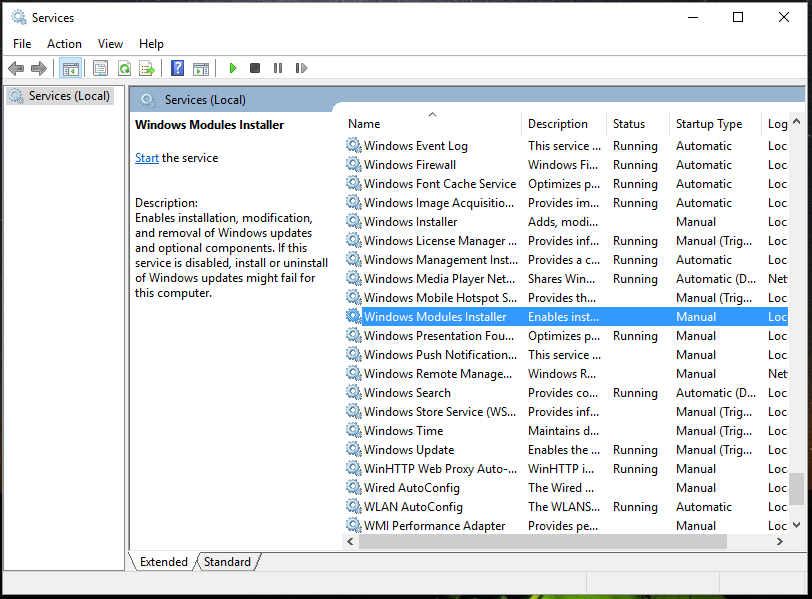
- Generalen Innstillinger panelet vil bli lansert. Derfra bytter du til Generell fanen.
- Oppstartstype må settes til Håndbok. Hvis forskjellig, endre innstillingen tilsvarende.
- Klikk på OK og deretter Bruk innstillingene.
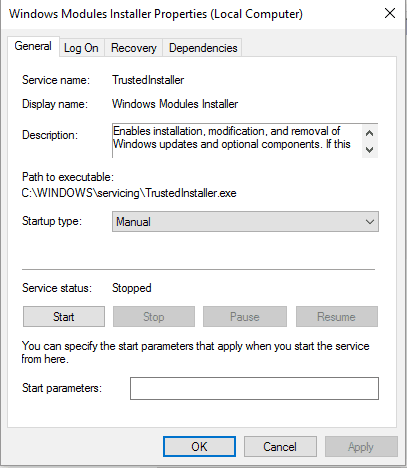
- Du kan lukke tjenestevinduet nå.
- Åpne et forhøyet cmd-vindu: start Oppgavebehandling (CTRl+Alt+Del), klikk på Fil, velg Kjør ny oppgave og skriv 'cmd'. Hint: sørg for at 'opprette denne oppgaven med administrative rettigheter’ er merket og trykk deretter OK.
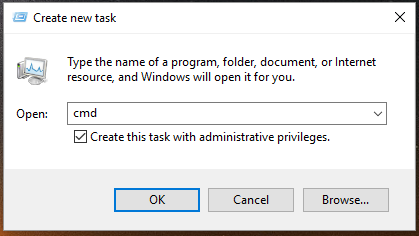
- Skriv inn i cmd-vinduet sc config trustedinstaller start=demand og trykk Enter.
- Etterpå, skriv net start trustedinstaller og trykk Enter.
- Ferdig.
Etter å ha brukt trinnene ovenfra bør du kunne starte SFC-skanningen.
Windows-ressursbeskyttelsen kunne ikke starte reparasjonstjenestefeilen skal rettes slik at du kan gjenoppta feilsøkingsinitiativet.
For å starte skanningen, bare start det forhøyede ledetekstvinduet igjen og gå inn sfc /scannow (mellom sfc og '/' er det et mellomrom).
Merk: Avhengig av problemene eller din egen Windows 10-konfigurasjon kan denne skanningen ta en stund; bare gjør arbeidet mens prosessen kjører.
Hvis du har spørsmål eller trenger mer informasjon om prosessen som vi nettopp forklarte, ikke nøl med å kontakte oss ved å bruke kommentarfeltet nedenfor.
- Hvordan starter jeg opp i sikker modus?
Du må bruke gjenopprettingsalternativet fra Oppdatering og sikkerhet. Hvis du ikke kan starte datamaskinen i sikkermodus, bruk vår omfattende guide for å fikse det.
Har du fortsatt problemer? Løs dem med dette verktøyet:
SPONSERT
Hvis rådene ovenfor ikke har løst problemet, kan PC-en oppleve dypere Windows-problemer. Vi anbefaler laster ned dette PC-reparasjonsverktøyet (vurdert Great på TrustPilot.com) for enkelt å løse dem. Etter installasjonen klikker du bare på Start søk og trykk deretter på Reparer alle.